Hoje, usamos computadores pessoais como estações de trabalho e dispositivos pessoais. Nesses dispositivos, mantemos informações pessoais e arquivos privados não destinados ao acesso público.
Diante disso, mesmo que você não compartilhe seu computador com outras pessoas, é essencial tratar sua segurança como uma alta prioridade e proteger seus arquivos com criptografia e métodos de criptografia.
Este tutorial discute como proteger e proteger seus arquivos, ocultando-os dentro de outros arquivos. Para este tutorial, veremos como ocultar arquivos em imagens; como bônus, também discutiremos como ocultar arquivos em arquivos de áudio.
NOTA: Os métodos discutidos neste tutorial não garantem 100% de segurança; um profissional de segurança ou analista forense pode quebrá-los. Dito isso, disfarçar arquivos privados que você deseja proteger é melhor do que deixá-los expostos.
Uma introdução básica à esteganografia
A esteganografia se refere ao processo de ocultar um arquivo, seja um vídeo, imagem, áudio ou texto, dentro de outro arquivo. Embora a esteganografia seja uma maneira antiga de ocultar arquivos e mensagens, pode ser muito útil ao trabalhar em um ambiente não seguro.
A esteganografia é muito mais vantajosa em comparação com a criptografia. Por exemplo, um usuário malicioso tende a ignorar um documento secreto escondido dentro de uma imagem do seu gato do que um arquivo criptografado com GPG.
Algumas das outras vantagens da esteganografia incluem:
- A esteganografia não atrai atenção em comparação com outros métodos de criptografia.
- É simples de entender e usar.
- Depois que um arquivo é oculto, ele permanece nesse estado até ser exposto.
Tendo olhado o que é a esteganografia e seus prós, vamos mergulhar fundo:
Como usar o comando Cat para ocultar arquivos em imagens
O primeiro método que podemos usar para esconder arquivos dentro de uma imagem é o comando cat no Linux.
Para fazer isso, você precisará ter um arquivo zip contendo todos os arquivos que deseja ocultar e uma imagem.
Comece criando um diretório e adicione todos os arquivos que deseja ocultar. Em seguida, compacte o diretório em formato zip.
Agora mova o arquivo compactado e a imagem que deseja usar para ocultar os arquivos no mesmo diretório.
Em seguida, inicie o terminal e navegue até o local do diretório onde o zip e a imagem estão.
Tudo o que você precisa fazer agora para ocultar os arquivos é concatenar o zip e a imagem em uma imagem com o nome apropriado - você pode chamar a imagem como quiser.
Aqui está um exemplo:
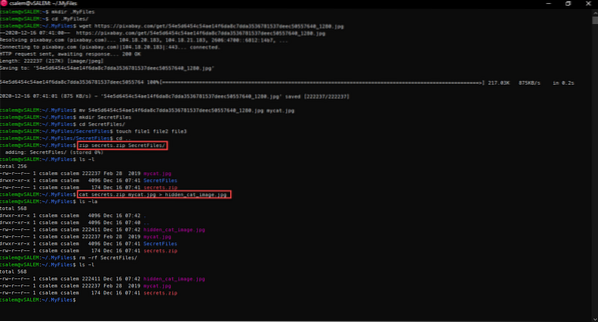
Depois de ocultar os arquivos, remova todos os outros arquivos brutos para garantir a segurança. Para visualizar os arquivos, descompacte a imagem que contém os arquivos ocultos.
Como ocultar arquivos em imagens usando Outguess
Também podemos usar uma ferramenta para fazer esteganografia de imagens. A ferramenta Outguess permite ocultar dados em bits redundantes de arquivos existentes. Suporta principalmente arquivos como os formatos JPEG e NETpbm.
Outguess é uma ferramenta amplamente utilizada em sistemas BSD. Você pode ler a documentação oficial disponível aqui:
https: // linkfy.para / goBSDmanualpages
Você também pode instalá-lo usando seu gerenciador de pacotes padrão. Por exemplo, para instalá-lo no Debian, basta inserir o comando:
sudo apt-get install outguessDepois de instalado, navegue até o diretório onde você tem seus arquivos secretos e a imagem que deseja usar como local de ocultação de arquivo. Use o seguinte comando para esconder seus arquivos dentro de uma imagem (imagem.jpg) e uma senha longa
sudo outguess -k “passphrase” -d secrefile.imagem txt.saída jpg.jpg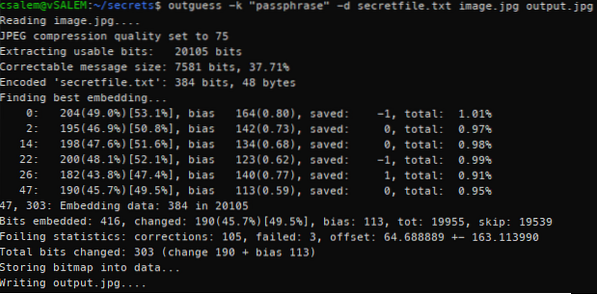
O comando acima irá mostrar a imagem contendo os arquivos ocultos. Você pode extraí-los usando o comando
outguess -k “passphrase” -e -r saída.arquivo secreto jpg.TXTComo usar Steghide para esteganografia de imagem e áudio
Outra ferramenta que podemos usar para esteganografia de imagem e áudio é o Steghide. Steghide é uma ferramenta de linha de comando simples capaz de esconder dados em arquivos de imagem e áudio. A ferramenta é poderosa principalmente porque não altera as respectivas frequências de amostra de cor, tornando-a imune a verificações estatísticas de primeira ordem. Steghide permite compressão e criptografia dos dados incorporados, tornando-o uma boa escolha para esteganografia.
https: // en.wikipedia.org / wiki / Colors_of_noise
Veja como usar essa ferramenta para essa finalidade:
Como instalar o Steghide
A menos que você esteja usando uma distribuição de penetração, o Steghide não vem pré-instalado em muitas distribuições Linux. No entanto, está disponível nos repositórios principais, facilitando a instalação.
Para instalá-lo em distribuições baseadas em Debian / Ubuntu, digite o comando:
sudo apt-get install steghidePara distribuições baseadas em Arch, use o comando
sudo pacman -S steghideDepois de instalar o Steghide, você pode ocultar os arquivos desejados dentro de uma imagem ou arquivo de áudio; os exemplos abaixo ilustram que.
Certifique-se de mover os arquivos que deseja ocultar - e o arquivo de imagem ou áudio em que deseja ocultá-los - para a mesma pasta.
Em seguida, insira os seguintes comandos para ocultar os arquivos
steghide embed -ef secretfile.imagem txt -cf.jpgEste comando irá pedir-lhe para fornecer uma frase-senha. Digite sua senha e continue.

Para extrair o arquivo da imagem, use o comando:
steghide extract -sf image.jpgDigite a senha que você usou ao incorporar os arquivos.
Como ocultar arquivos em imagens usando Stegosuite
A ferramenta esteganográfica final que vamos discutir é o Stegosuite. Stegosuite é uma ferramenta de esteganografia de imagem gráfica simples escrita em java que usa criptografia AES para incorporar dados. A ferramenta atualmente oferece suporte a formatos de arquivo como BMP, GIF, JPG e PNG.
Para instalar o Stegohide em distribuições baseadas em Debian / Ubuntu, use o comando:
sudo apt-get install stegosuiteUsar o Stegosuite é simples; uma vez instalado, inicie a ferramenta.
No menu principal, selecione o arquivo -> Abrir e selecione a imagem que deseja usar para incorporar os arquivos. Em seguida, clique com o botão direito na caixa e selecione adicionar arquivos.
Agora selecione os arquivos que deseja ocultar dentro da imagem. Por fim, forneça a senha longa e clique em Incorporar.
Isso criará uma imagem embutida dentro do arquivo do local da imagem original com o nome imagename_embed.ext. Por exemplo, se a imagem principal for imagem.jpng, o arquivo de saída será image_embed.png.
Para extrair os dados, abra o arquivo, digite a senha e clique em Extrair.
Conclusão
Este tutorial ensinou vários métodos que você pode usar para ocultar arquivos em imagens e arquivos de áudio. Para segurança adicional, considere o uso de diretórios ocultos e arquivos zip criptografados e, em seguida, esconda-os dentro de uma imagem. Isso dará aos seus arquivos uma camada extra de segurança contra olhares indiscretos.
 Phenquestions
Phenquestions


